- Start
- » Skapa utlysning
- » Mallar
- » Skapa beredningsgruppsmall
Skapa beredningsgruppsmall
Innehåll på sidan
4.3.1 Skapa beredningsgruppsmall
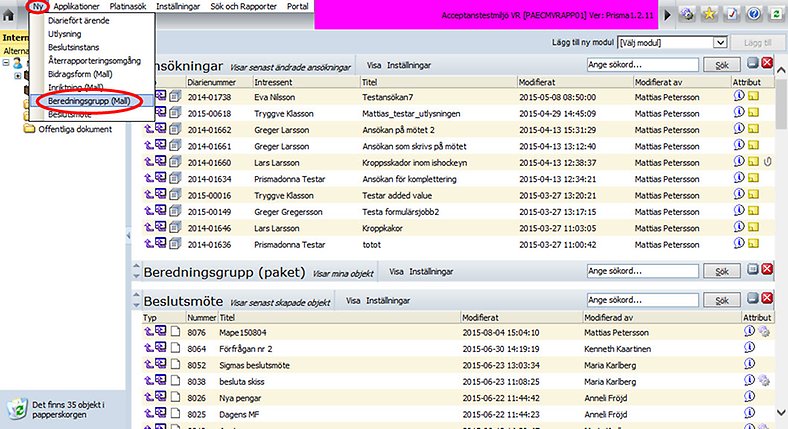
För att skapa en ny beredningsgruppsmall klickar du på Ny i toppmenyn och väljer sedan Beredningsgrupp (mall) i rullgardinsmenyn.
Beredningsgruppens mallkort visas
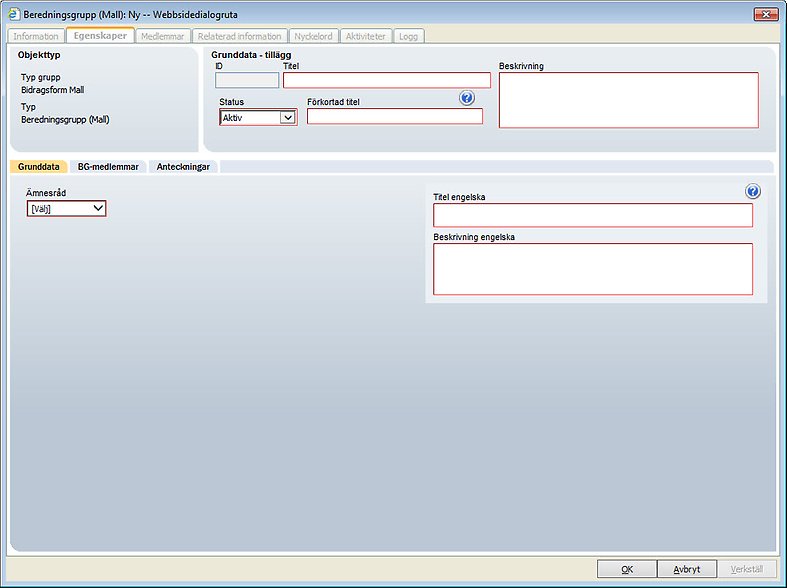
All information som går att fylla på fliken Grunddata är obligatorisk. Fyll i Titel, Beskrivning, Förkortad titel, Titel engelska och Beskrivning engelska. Grundinställningen för status är Aktiv, om du inaktiverar mallen kommer du inte att kunna använda den för att skapa några nya paket.
Ämnesrådsväljaren
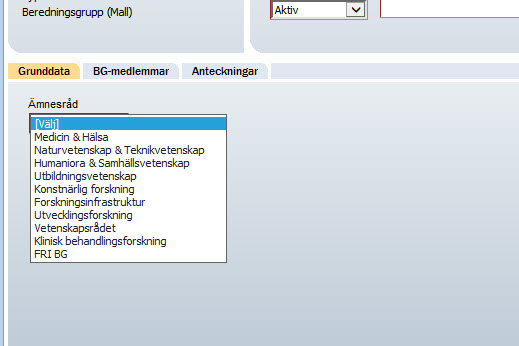
Det är dessutom obligatoriskt att välja ämnesråd för mallen under rubriken Ämnesråd. Du får välja bland alla de ämnesråd som finns upplagda i Prisma ECM, nya ämnesråd kan läggas till av en systemadministratör.
Genom att välja FRI BG istället för ett ämnesområd kommer mallen att kunna användas till fria beredningsgrupper. Fria beredningsgrupper kan kopplas till flera söknycklar samtidigt, oberoende av ämnesråd.
När du har fyllt i all obligatorisk information sparar du mallen, antingen genom att klicka OK för att spara och stänga kortet, eller genom att klicka Verkställ för att spara och behålla kortet öppet.
Nu är det möjligt att använda mallen för att skapa beredningsgruppspaket, men du kan även lägga till beredningsgruppsmedlemmar på mallen.
4.3.2 Lägg till BG-medlemmar på mallen
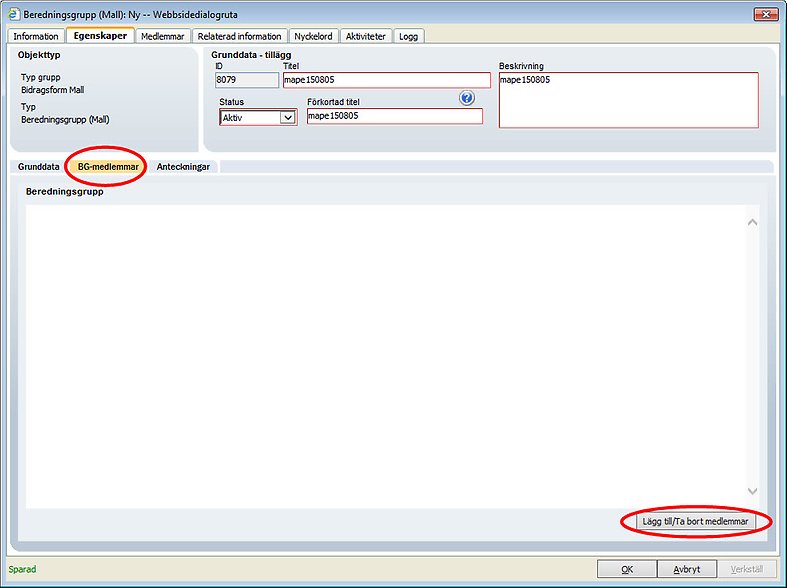
Genom att öppna fliken BG-medlemmar i fliknivå två på beredningsgruppsmallen kan du lägga till beredningsgruppsmedlemmar som kommer att kopieras över till samtliga paket som skapas utifrån mallen. Klicka på knappen Lägg till/Ta bort medlemmar för att lägga till nya personer.
Ett sökfönster öppnas
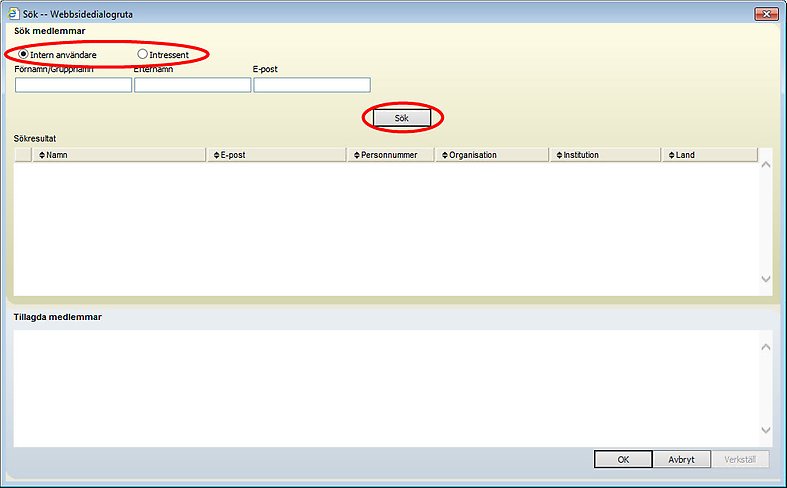
Du kan söka fram både interna användare från Prisma ECM (intern användare) och externa användare som finns i intressentregistret i Prisma portal (intressent). Klicka på Sök för att söka fram personer, dubbelklicka sedan på dem i sökresultatet för att lägga till dem i listan under Tillagda medlemmar.
Personer har lagts till
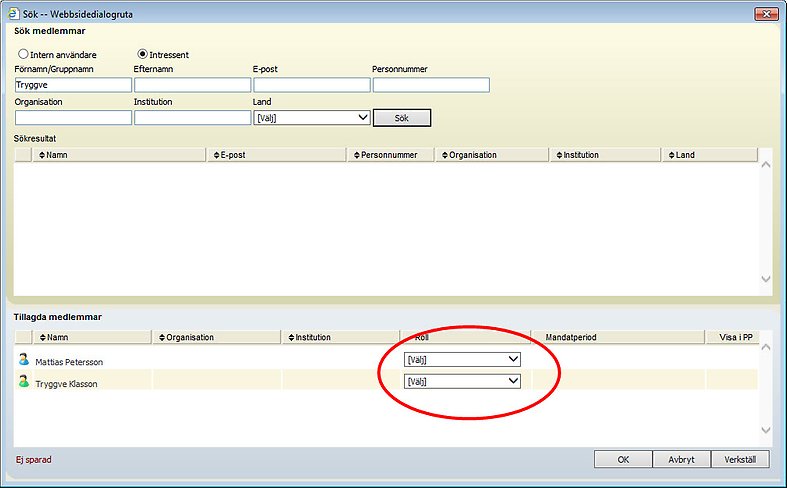
Interna användare som har lagts till visas med en blå personikon, externa användare visas med en grön personikon. För samtliga tillagda medlemmar gäller att de måste tilldelas en roll.
För interna användare finns rollerna:
- Ansvarig handläggare
- Handläggare
- Forskningssekreterare
För externa användare finns rollerna:
- Ordförande
- Vice ordförande
- Granskare
- Extern granskare
- Observatör
Välj en roll på samtliga medlemmar i gruppen.
Personer med definierade roller
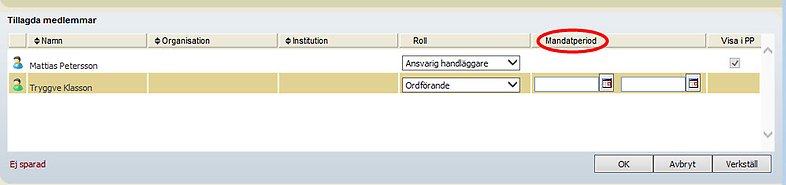
För rollerna ordförande, vice ordförande och granskare är det också obligatoriskt att välja en mandatperiod genom datumväljaren. För rollerna extern granskare och observatör behöver ingen mandatperiod väljas.
Visa interna användare i Prisma portal
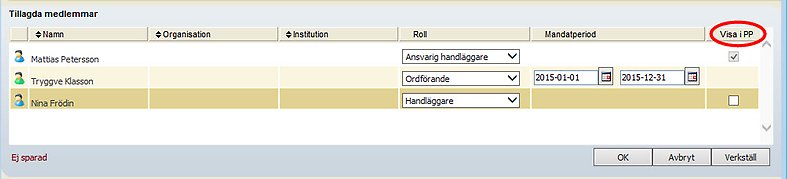
För interna användare finns kolumnen Visa i PP. Den styr om användaren ska visas i Prisma portal i listan över gruppmedlemmar. Den ansvariga handläggaren kommer alltid att visas, men för handläggare och forskningssekreterare är det möjligt att behålla kryssrutan urkryssad. Om du väljer att inte visa användaren i Prisma portal kommer användaren att ha fullständiga handläggarrättigheter på gruppen både i Prisma ECM och Prisma portal, men kommer inte att visas på beredningsgruppens sida i portalen och alltså inte vara synlig för externa användare i gruppen.
När du har satt roller på alla tillagda användare och mandatperiod där detta krävs kan du spara ditt val genom att antingen klicka på OK för att spara och stänga sökfönstret, eller på Verkställ för att spara och behålla sökfönstret öppet.
Tillagda BG-medlemmar visas på kortet
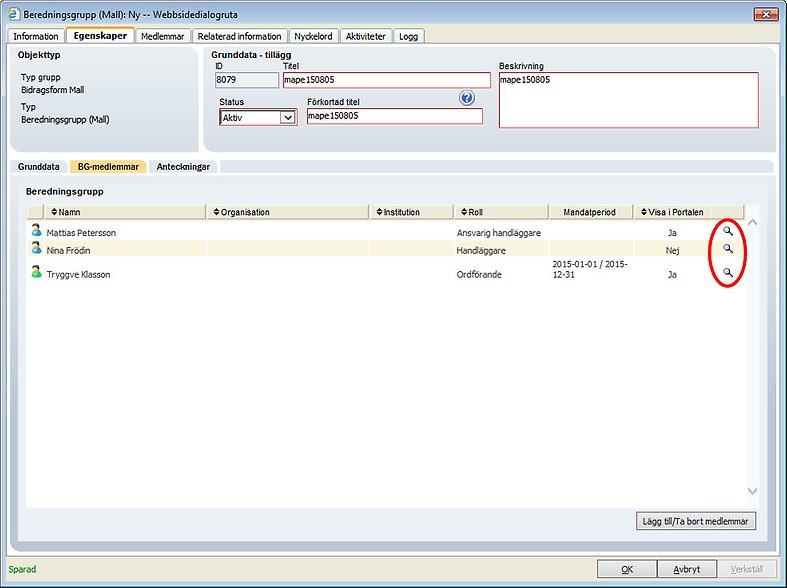
När sökfönstret har stängts visas tillagda BG-medlemmar i tabellen på fliken BG-medlemmar. Du kan även direkt i listan se roll, eventuell mandatperiod och om personen visas i portalen eller inte.
Genom att dubbelklicka på förstoringsglaset till höger kan du öppna användarens profil. För interna användare med en blå personikon öppnas profilen i Prisma ECM, för externa användare med en grön personikon öppnas profilen i Prisma portals intressentregister. För externa användare kan du se exempelvis mailadress till personen och annan grundläggande information.
Senast uppdaterad:




 Skriv ut
Skriv ut